我们在计算机上安装windows8系统或8.1系统后,桌面都没有IE图标,如何设置才能把IE图标恢复到系统桌面呢?其实方法很简单的,下面小编就为大家介绍Win8/8.1系统安装后怎么把IE图标恢复到桌面的方
我们在计算机上安装windows8系统或8.1系统后,桌面都没有IE图标,如何设置才能把IE图标恢复到系统桌面呢?其实方法很简单的,下面小编就为大家介绍Win8/8.1系统安装后怎么把IE图标恢复到桌面的方法,一起来看看吧!

工具/原料
硬件:计算机
操作系统:Windows8
方法/步骤
安装Windows8系统或8.1系统后恢复桌面IE图标的方法
方法一:把IE图标恢复到任务栏
步骤:
左键点击左下角有4个小方块的图标;
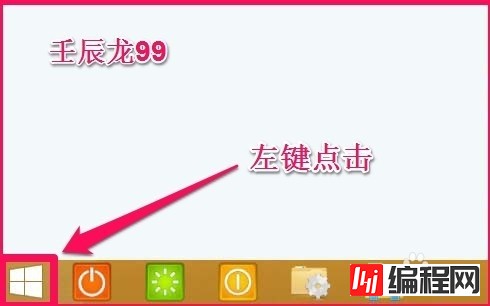
在打开的开始窗口,我们左键点击左下角的带有小圈的向下箭头;
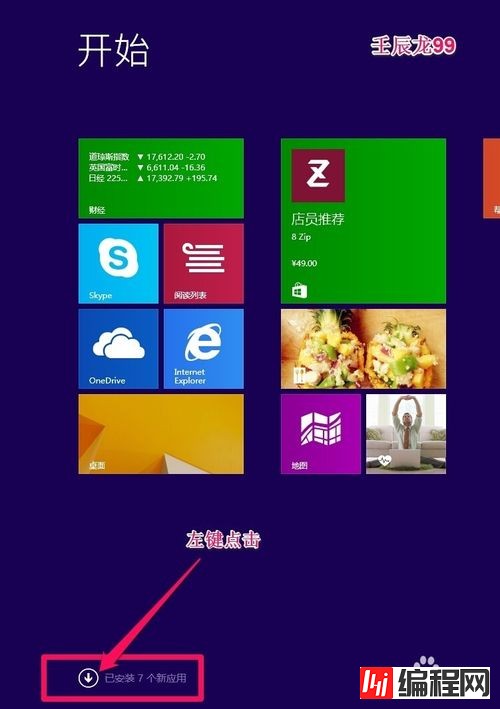
在应用窗口,我们右键点击:Inetrnet Explorer,在右键菜单中左键点击:固定到任务栏(K);
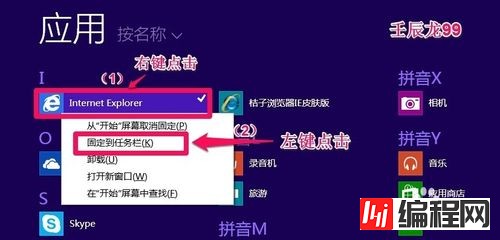
回到桌面,我们可以看到,IE图标已经显示在任务栏中。
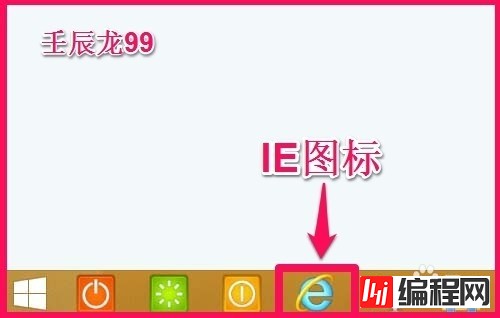
方法二:创建桌面IE图标快捷方式
步骤:
右键点击桌面空白处,在右键菜单中左键点击:新建(W) - 快捷方式(S);
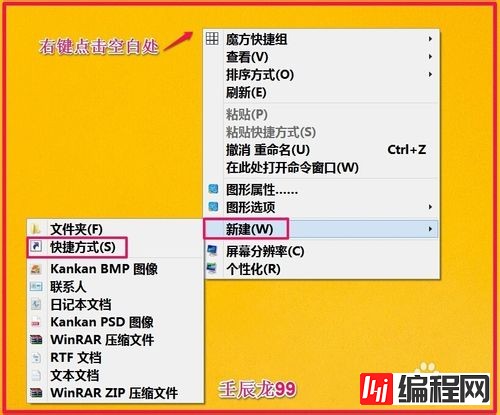
在创建快捷方式窗口,我们点击:浏览;

在浏览文件或文件夹窗口,点击:这台电脑 - Win8.1(C:) - Program Files - Inetrnet Explorer - iexplore.exe, 再点击:确定;
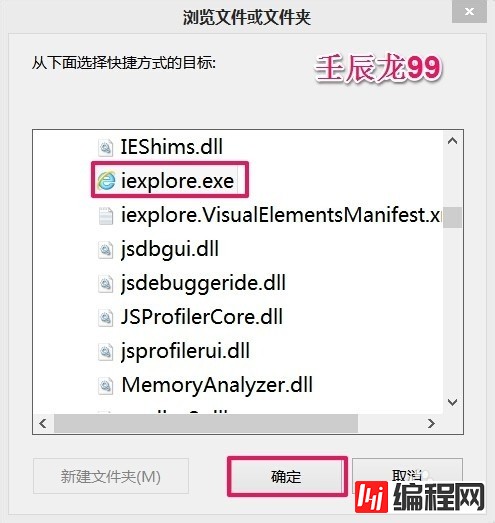
回到创建快捷方式窗口,点击:下一步;
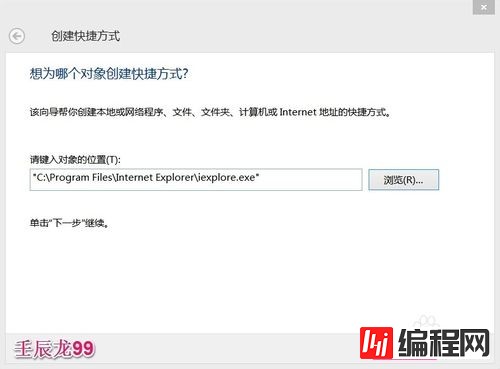
在键入快捷方式的名称栏我们输入:Inetrnet Explorer,再点击:完成;
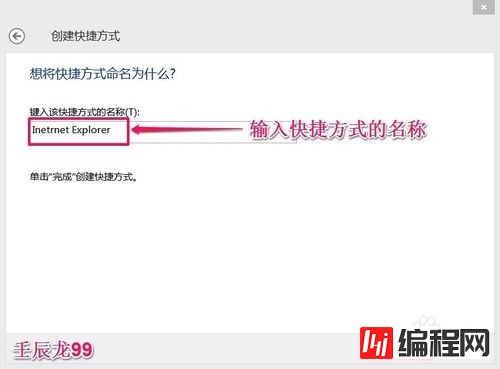
点击右下角的“显示桌面”,在桌面可以看到IE图标。

上述即:安装Windows8系统或8.1系统后恢复桌面IE图标的方法,供有需要的朋友们参考和使用。
以上就是Win8/8.1系统安装后怎么把IE图标恢复到桌面方法介绍,大家看明白了吗?希望这篇文章能对大家有所帮助!谢谢阅读!
--结束END--
本文标题: Win8/8.1系统安装后怎么把IE图标恢复到桌面?
本文链接: https://www.lsjlt.com/news/16950.html(转载时请注明来源链接)
有问题或投稿请发送至: 邮箱/279061341@qq.com QQ/279061341
下载Word文档到电脑,方便收藏和打印~
2024-03-01
2024-03-01
2024-03-01
2024-03-01
2024-03-01
2024-02-29
2024-02-29
2024-02-29
2024-02-29
2024-02-29
回答
回答
回答
回答
回答
回答
回答
回答
回答
回答
0